ブログを立ち上げたけど、プラグインの設定が分からない、どのプラグインを導入したらいいのか悩んでいる人は、こちらの記事を確認ください。私も使用しているコクーンテーマでの相性のいいプラグインを紹介します。
こんにちは!コミュニティでWordpressアドバイザーをしているJIMMAN(ジムマン)です!
プラグインは、テーマによって相性が悪くバグが起きることもあるので注意してくださいね!
コクーンブログでの著者導入プラグインの紹介
わたしがテーマのコクーン(Cocoon)で導入しているプラグインを紹介します。
ひるジムです😀
プラグインまとめ記事を書きあげました
コクーンに合うプラグイン11種(21000文字)
運営で有益情報💪💪🌈#ブログ初心者と繋がりたい #ブログ仲間#ブログ初心者コクーン(cocoon)ブログの必要な相性のいいプラグイン紹介 https://t.co/fd9UC0MkP6
— jimman(ジムマン)BLOG LIFE WordPress構築サポート🌐 (@jimman2525) October 31, 2020
このプラグインを導入する前は、サイトがたまにバグっていて、表示がおかしくなっていたのですが、それが解消されたのでとても相性がいいプラグインだと思います。導入してみてくださいね!
ブログ初心者のプラグインの導入手順
プラグインの導入手順を解説していきます。簡単ですぐできますよ。
ダッシュボード画面から、プラグイン → 新規追加を選択
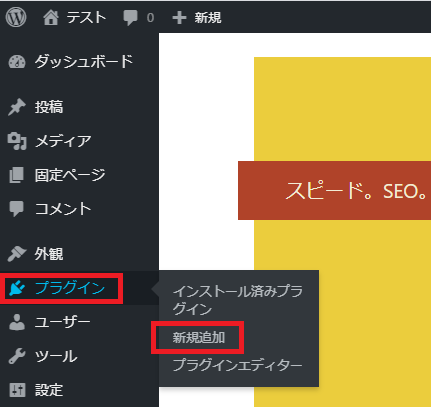
プラグイン追加画面から、右上の検索枠に、「 Broken Link Checker 」と入力してください。
検索が自動で開始され、Broken Link Checkerのプラグインが表示されます。
表示されたら、「今すぐインストール」をクリックしてください。
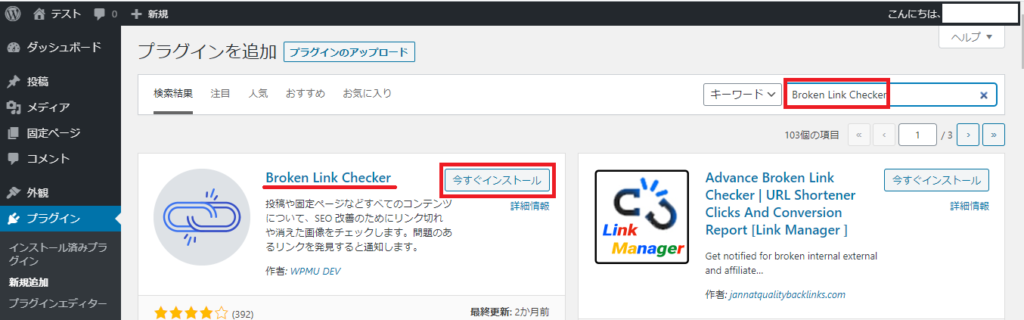
「今すぐインストール」をクリックしたら、インストール中になり、最後に有効化にかわります。
そしたら、有効化をクリックします。これでプラグインが追加できました。
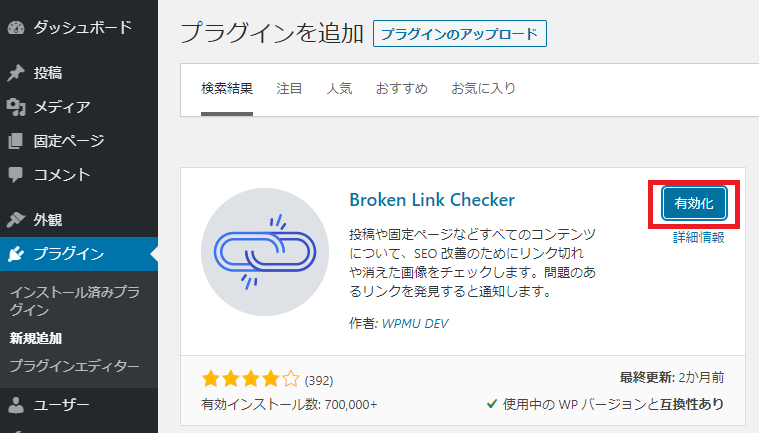
ダッシュボード画面に戻り、プラグインのインストール済プラグインをクリックします。
下の画面のようにBroken Link Checkerのプラグインが追加されました。
有効化を押してください。これで完了です。
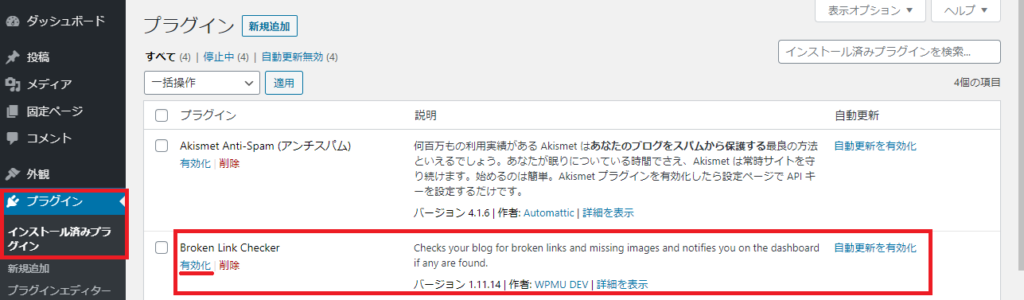
まとめ
プラグインの導入がまだの方や、コクーンのプラグインの選択で困っている方にご紹介しました。
プラグインは、とても便利な機能なので是非有効活用してください!
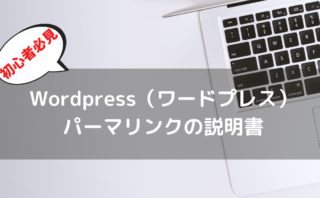
あなたの記事を読んでもらうのに苦労してませんか!自分のブログのユーザーの訪問数や、検索上位表示を狙うタイトルキーワード検索ツールで現状確認と集客しやすい記事を作るのに、この無料ツールが重要になります。何故そのツールが重要なのかも解説してるので確認してください。


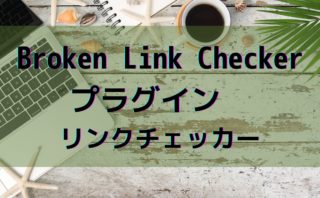


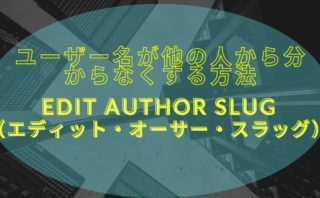







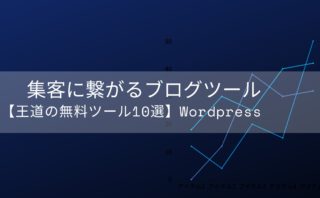


コメント